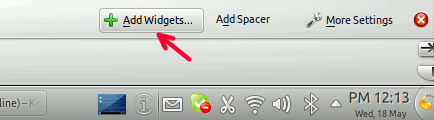Я начал использовать Kubuntu неделю назад. Будучи новым пользователем рабочего стола KDE, я признаю, что мне трудно привыкнуть к его условиям. Меня всегда смущает разница между плазмоидамии виджетами. Эти два термина используются как взаимозаменяемые, и потребовалось некоторое время погуглить, чтобы обнаружить, что плазмоиды на самом деле являются виджетами.
Это только одна часть. Следующий вопрос – установка новых плазмоидов. Я скачал несколько плазмоидов и понятия не имею, как их установить (я все еще новичок в KDE). Я дважды щелкаю по нему. Это не работает. Я перетаскиваю его в раздел виджетов. Это тоже не работает. И снова мне приходится искать помощи в Google.
Если у вас, как и у меня, возникли трудности с установкой плазмоидов, вот как вы можете это сделать:
1. Загрузите плазмоид в свою домашнюю папку. Он должен иметь расширение .plasmoid.
2. Нажмите Панель инструментов (в правом нижнем углу) и выберите Добавить виджеты.
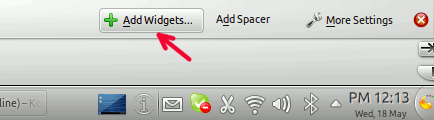
3. Нажмите «Получить новый виджет ->Установить виджет из локального файла».
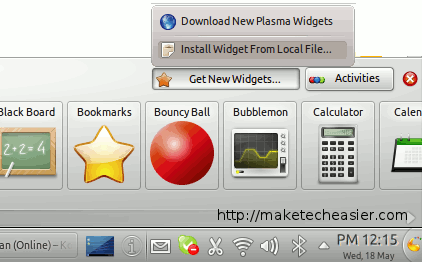
4. В разделе типа виджета, который нужно установить, выберите «Plasmoid: Native Plasma Widget» и нажмите «Далее».
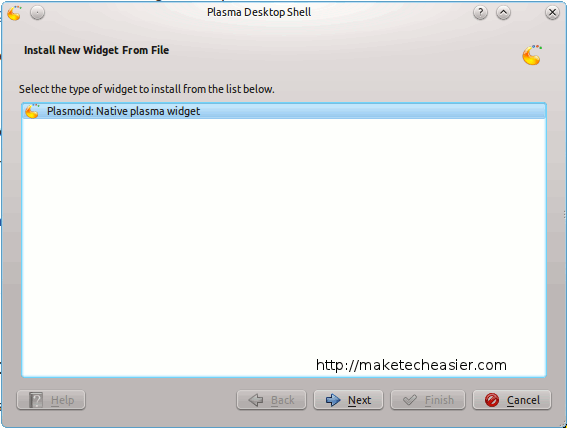
5. Наконец, перейдите к месту, где вы храните свои плазмоиды, и выберите его. Нажмите «Готово».
Вот и все.
Установить через командную строку
В некоторых случаях установка плазмоида указанным выше способом не работает. Лучший способ — установить через командную строку.
plasmapkg -u widget-file-name.plasmoid
Если это по-прежнему не помогает, попробуйте следующий метод:
1. Извлеките плазмоиды в новую папку (щелкните плазмоиды правой кнопкой мыши и выберите «Извлечь в») в вашем домашнем каталоге. Вы должны увидеть папку «contents» и файл meta.desktop.
2. Откройте консоль.
3. введите следующую команду:
plasmapkg -i plasmoid-folder-name
где имя-папки-плазмоида— это имя папки, в которую вы извлекли плазмоид.
Если установка прошла успешно, вы должны найти плазмоид в библиотеке виджетов. Затем вы можете перетащить его на рабочий стол, чтобы использовать.
Это легко, только если вы знаете, как это сделать.